Међу дугмадима у контролном центру вашег иПхоне-а – преклапање које се појављује када превучете нагоре од доње ивице – је једно за закључавање екрана у портретној оријентацији. Закључавање екрана у пејзажној оријентацији је теже и захтева коришћење једне од функција приступачности иПхоне-а као заобилазног решења.
Закључавање портретне оријентације
Корак 1
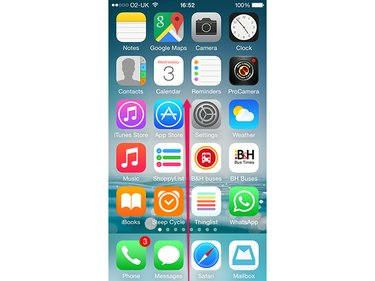
Кредит за слику: Слика љубазношћу Аппле-а.
Превуците нагоре од дна екрана да бисте приказали контролни центар.
Видео дана
Корак 2

Кредит за слику: Слика љубазношћу Аппле-а.
Додирните Закључавање портретне оријентације дугме.
Корак 3
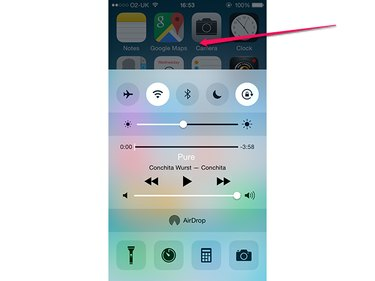
Кредит за слику: Слика љубазношћу Аппле-а.
Додирните изван контролног центра да бисте га сакрили.
Савет
- Док је оријентација екрана закључана, на траци на врху екрана, поред индикатора батерије, појављује се икона закључавања ротације.
- Да бисте откључали ротацију екрана, додирните Закључавање портретне оријентације дугме поново.
Закључавање пејзажне оријентације
Закључавање екрана у пејзажној оријентацији захтева да екран већ буде закључан у портретној оријентацији и ослања се на иПхоне-ову функцију Ассистиве Тоуцх. Процес функционише само када екран може да прикаже свој садржај у пејзажној оријентацији - на пример, можете то да урадите у иПхоне претраживачу Сафари, али не и на почетном екрану. Ако пређете са апликације која подржава пејзажну оријентацију на апликацију која не подржава или се вратите на почетни екран, „закључавање“ се губи и мора се поново применити.
Омогућавање помоћног додира
Корак 1

Кредит за слику: Слика љубазношћу Аппле-а.
Уверите се да је екран иПхоне-а закључан у портретној оријентацији. Отвори Подешавања апликацију и додирните Генерал.
Корак 2
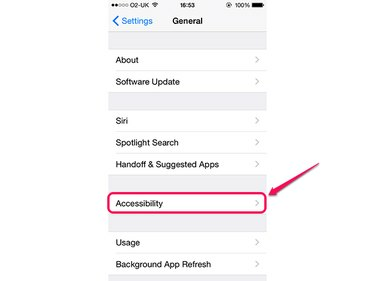
Кредит за слику: Слика љубазношћу Аппле-а.
Славина Приступачност.
Корак 3
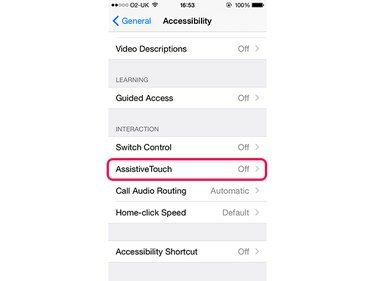
Кредит за слику: Слика љубазношћу Аппле-а.
Славина АссистивеТоуцх. Можда ћете морати да скролујете надоле да би ова опција била видљива.
Корак 4
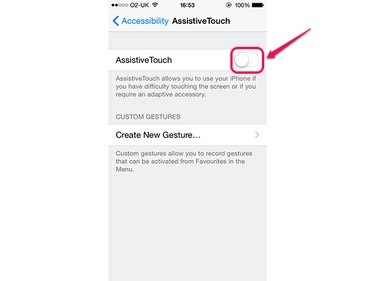
Кредит за слику: Слика љубазношћу Аппле-а.
Додирните АссистивеТоуцх пребаците да бисте то омогућили.
Ротирање екрана
Корак 1

Кредит за слику: Слика љубазношћу Аппле-а.
Отворите апликацију коју желите да користите и додирните Помоћни додир преклапање.
Корак 2
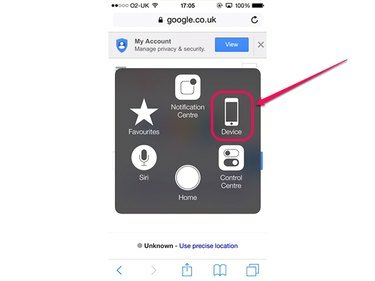
Кредит за слику: Слика љубазношћу Аппле-а.
Славина Уређај.
Корак 3
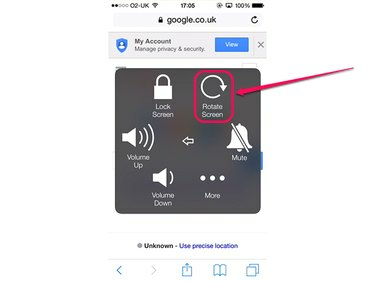
Кредит за слику: Слика љубазношћу Аппле-а.
Славина Ротате Сцреен.
Корак 4
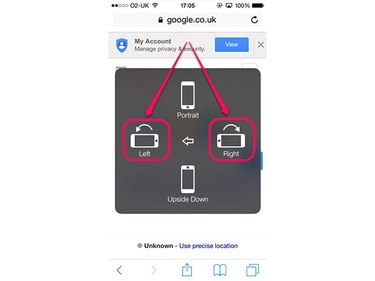
Кредит за слику: Слика љубазношћу Аппле-а.
Додирните било које Лево или Јел тако, у зависности од тога како желите да држите иПхоне у пејзажној оријентацији. Ако желите дугме Почетна испод десног палца, додирните Лево; у супротном, додирните Јел тако.
Корак 5
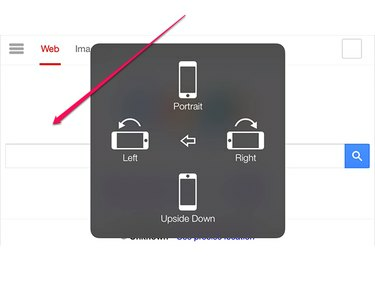
Кредит за слику: Слика љубазношћу Аппле-а.
Додирните било где изван преклапања да бисте га минимизирали и вратили се у апликацију.
Савет
Да бисте вратили екран у портретну оријентацију, поново отворите мени и додирните Портрет, или се једноставно вратите на почетни екран. Имајте на уму да када то урадите, иПхоне је и даље закључан у портретној оријентацији, тако да морате да га откључате преко Контролног центра ако желите да се екран поново аутоматски ротира.




